Qhov wikiHow no qhia koj yuav siv lub Print Screen yuam sij ntawm lub Windows khoos phis tawj keyboard kom nrawm siv cov screenshots. Kawm qee cov keyboard luv kom koj tuaj yeem ntes tag nrho lub vijtsam lossis tsuas yog ib lub qhov rai ntawm lub desktop.
Kauj ruam
Txoj Kev 1 ntawm 2: Capturing Tag Nrho Screen
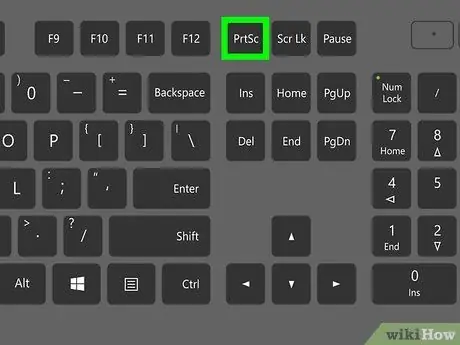
Kauj Ruam 1. Nrhiav lub khawm Luam Screen
Qhov chaw yuav sib txawv nyob ntawm cov keyboard siv. Txawm li cas los xij, tus yuam sij no feem ntau tso rau sab xis saum toj ntawm cov haujlwm ua haujlwm (F1 txog F12). Cov ntawv ntawm lub pob tuaj yeem yog prn swb, pw sct, lossis lwm cov ntawv luv uas zoo sib xws.
- Yog tias "Luam Screen" khawm tau cim nrog "Luam Screen" hauv qab kab ntawv rau lwm lub pob, nws txhais tau tias koj yuav tsum nias thiab tuav lub pob Fn thaum nias lub pob kom siv nws.
- Yog tias tsis muaj tus yuam sij zoo li no ntawm cov keyboard, koj tuaj yeem thaij duab los ntawm nias Fn thiab Ntxig tib lub sijhawm.
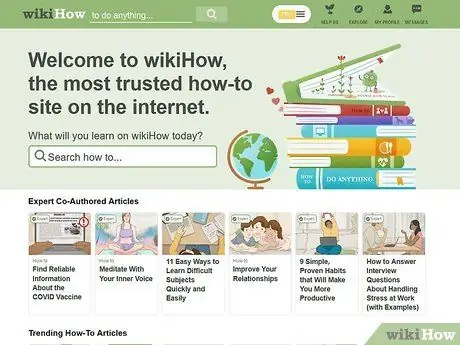
Kauj Ruam 2. Teeb lub vijtsam raws li lub vijtsam koj xav kom ntes lub vijtsam
Thaum koj ntes lub vijtsam li no, txhua yam uas tau tshwm ntawm qhov screen (tshwj tsis yog tus cursor nas [nas]) suav nrog hauv kev ntes.
Yog tias koj lub khoos phis tawj lub computer muaj cov ntaub ntawv ntiag tug, tsis txhob thaij cov ntaub ntawv ntawd thiab qhia rau lwm tus
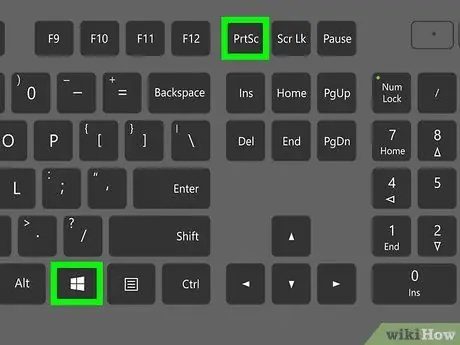
Kauj Ruam 3. Nias Yeej+⎙ Luam Screen ib txhij
Los ntawm nias ob lub khawm tib lub sijhawm, txhua yam ntawm lub vijtsam yuav raug ntes thiab khaws cia ua cov duab. Cov duab no yuav raug cawm hauv Screenshots nplaub tshev, uas yog nyob hauv Cov Duab nplaub tshev.
- Koj tuaj yeem pom Screenshots nplaub tshev los ntawm kev ntaus cov screenshots hauv Windows Search field thiab nyem rau daim nplaub tshev Screenshots tso tawm. Lub npe duab yuav muaj hnub tim uas cov duab raug ntes.
- Yog tias Lub Vijtsam Luam Ntawv khawm kuj tseem ceeb kom koj nias lub pob Fn kom nws ua haujlwm, koj yuav tsum nias lub pob. Qhov no tsuas siv tau yog tias Lub Vijtsam Sau Tus yuam sij yuav tsum tau siv ua ke nrog lwm tus yuam sij ua haujlwm.
Txoj Kev 2 ntawm 2: Capturing One Window
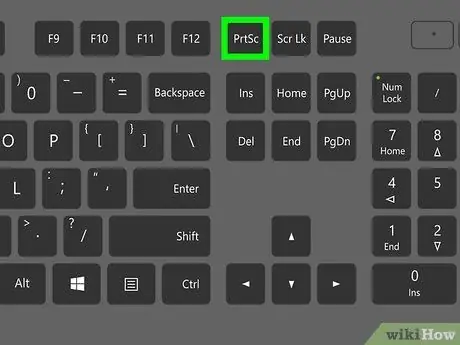
Kauj Ruam 1. Nrhiav lub khawm Luam Screen
Qhov chaw yuav sib txawv nyob ntawm cov keyboard siv. Lub pob no feem ntau tso rau sab xis sab xis ntawm cov keyboard. Cov ntawv ntawm lub pob tuaj yeem yog prn swb, pw sct, lossis lwm cov ntawv luv uas zoo sib xws.
- Yog tias "Luam Screen" khawm tau cim nrog "Luam Screen" hauv qab cov ntawv rau lwm lub pob, nws txhais tau tias koj yuav tsum nias thiab tuav lub pob Fn thaum nias lub pob kom siv nws.
- Yog tias tsis muaj tus yuam sij zoo li no ntawm cov keyboard, koj tuaj yeem thaij duab los ntawm nias Fn thiab Ntxig tib lub sijhawm.
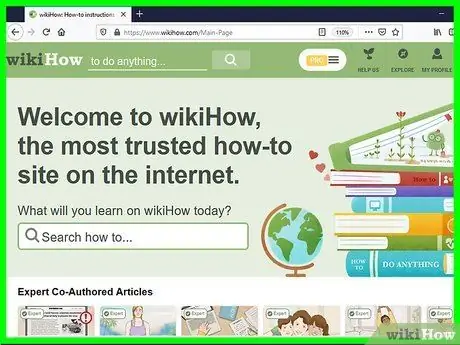
Kauj Ruam 2. Qhib lub qhov rais koj xav ntes
Txoj kev no tsuas yog yuav ntes cov ntxaij vab tshaus uas muaj ib lub qhov rai.
Tom qab qhib nws, tsis txhob txav los ntawm lub qhov rais. Txhawm rau ua kom lub qhov rais pom tseeb, nyem lub npe kab ntawv nyob rau sab saud

Kauj Ruam 3. Nias Alt+⎙ Luam Screen qhov tseem ceeb
Screenshots ntawm lub qhov rais qhib tau txais kev cawmdim hauv daim ntawv teev cia. Tom qab thaij lub vijtsam, daim duab tuaj yeem muab tso rau hauv cov khoos kas kho duab kom txuag tau.
Yog tias Lub Vijtsam Luam Ntawv khawm kuj tseem ceeb kom koj nias lub pob Fn kom nws ua haujlwm, koj yuav tsum nias lub pob. Qhov no tsuas siv tau yog tias Lub Vijtsam Luam Tus yuam sij yuav tsum tau siv ua ke nrog lwm tus yuam sij ua haujlwm.
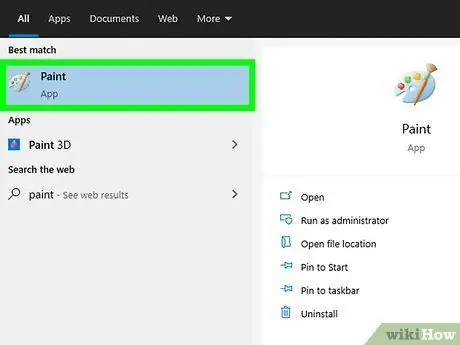
Kauj Ruam 4. Khiav Xim
Saib rau daim ntawv thov no hauv Start menu hauv cov npe ntawm cov haujlwm hauv daim nplaub tshev Windows Accessories. Koj tseem tuaj yeem ua nws los ntawm kev sau xim hauv Windows tshawb nrhiav, tom qab ntawd nyem Xim ntawm cov txiaj ntsig tshawb fawb uas tau tshwm.
Yog tias koj tsis xav khaws koj lub vijtsam rau koj lub khoos phis tawj ua duab, koj tuaj yeem muab nws tso rau hauv cov ntawv, email lus, lossis lwm yam ntawv thov los ntawm txhaj qhov koj xav tau thiab nias lub pob. Ctrl + V.
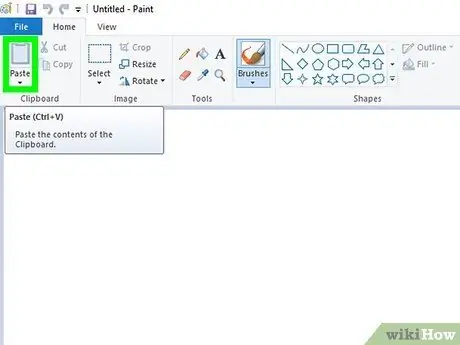
Kauj Ruam 5. Nyem rau Paste khawm
Nws yog lub cim ntawv tso rau ntawm lub ces kaum sab saud. Lub vijtsam yuav raug muab tso rau hauv Qhov rai Xim.
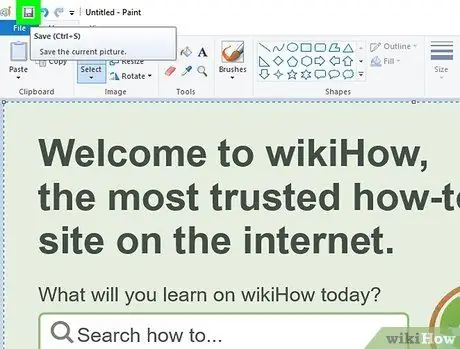
Kauj Ruam 6. Txuag lub screenshot los txhaj rau lub cim diskette
Koj tuaj yeem pom nws nyob rau sab laug sab saud.
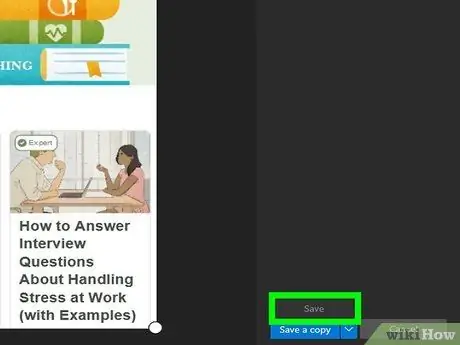
Kauj Ruam 7. Xauj Screenshots daim nplaub tshev thiab xaiv Txuag.
Screenshots nplaub tshev yog sab hauv Cov Duab nplaub tshev, uas tuaj yeem pom nyob rau sab laug. Lub screenshot yuav raug cawm hauv daim nplaub tshev no.
Lub tswv yim
- Khawm "Luam Screen" tuaj yeem siv los khaws cov ntawv theej ntawm daim ntawv txais nyiaj hauv online lossis lwm yam ntaub ntawv tseem ceeb yam tsis tas yuav luam daim ntawv theej.
- Txhawm rau ua kom lub ntsej muag zoo dua qub, sim siv Windows Snip & Sketch, uas tuaj yeem siv los coj thiab kho cov screenshots nrog cov duab yooj yim.
- Khawm "Luam Screen" tsis tuaj yeem siv los luam cov ntaub ntawv ntawm lub cev.







